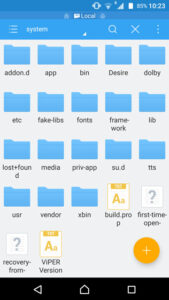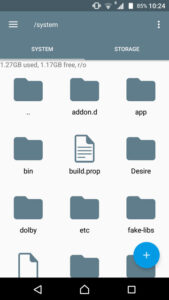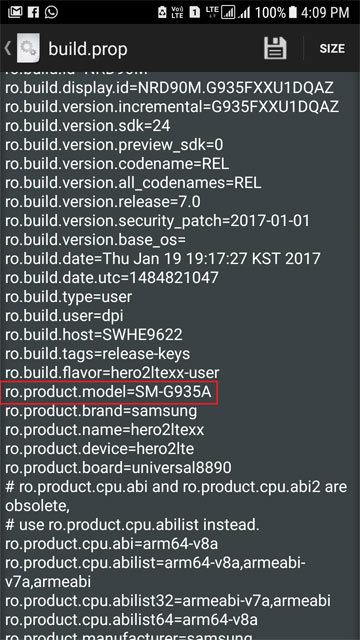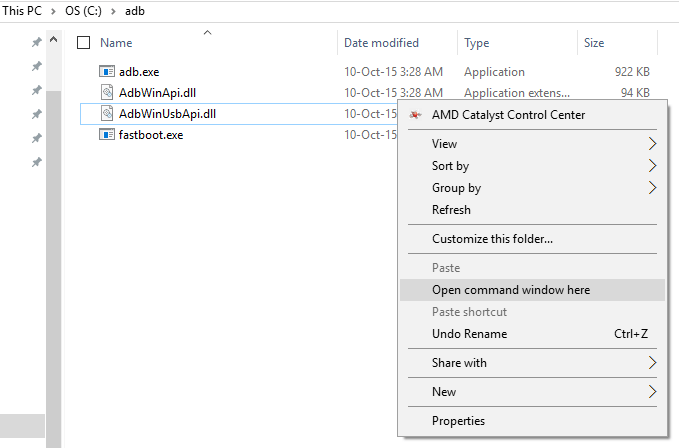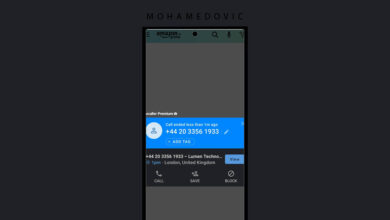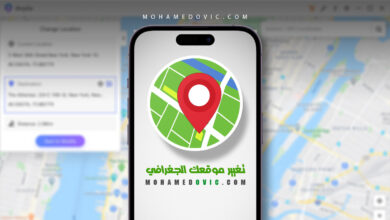تغيير إسم أو إصدار أجهزة الاندرويد ليس شئ شائع أو يحتاجه مستخدمي الاندرويد عادةً، ولكنه ما زال مطلب مهم للعديد من الأشخاص وإن كانوا قليلون. قديمًا، كانت عملية تغيير إسم و model number لهاتف الاندرويد بنظام KitKat, Lollipop أو الإصدارات الأقدم سهلة وبسيطة، ولكن بعض الأشياء تغيرت بعد ظهور نظام Android 6.0 Marshmallow. لذلك، إذا كان لديك هاتف اندرويد مع صلاحيات الروت، اليوم نقوم بإرشادك تفصيليًا عن كيفية تغيير إسم الهاتف، رقم الإصدار الداخلي له بحيث يتم معاملته كهاتف مختلف تمامًا.
مؤخرًا، تحدثنا عن درس كيفية تغيير إسم جهاز اندرويد بالنسبةِ إلى إتصال Wi-Fi, Bluetooth – ورغم أن تلك العملية لا تتطلب صلاحيات الروت، إلا أن خطوات اليوم مختلفة تمامًا، وربما تكون أكثر تعقيدًا لأننا سنقوم بعِدة خطوات بداخل ملفات النظام، وليست مجرد تغييرات ظاهرية فقط.
تعديل قيمة ro.product.model بداخل قِيَم ملف Build.prop ما زلنا سنتسخدمها بالأسفل، ولكن فعل ذلك فقط لن يقوم بتغيير إسم ورقم إصدار الهاتف بجميع الأماكن. على كلٍ، يُمكنك رؤية إسم ورقم إصدار هاتفك الحالي في الإعدادات> عن الهاتف أو Settings> About device.
في أجهزة الأندرويد بنظام اندرويد 6.0 (Marshmallow)، أصبح إسم إصدار مخزن في مكانين. المكان الأول هو ملف build.prop المعتاد، ومكان إضافي يُسمى Settings storage أو (com.android.providers.settings). لذلك، حتى تقوم بعمل التغييرات التي تريدها في كلام الملفين، لأن تستطيع أن تحظى بتغيير إسم جهازك الاندرويد بالكامل. الفضل يعود هنا إلى JBNex من منتدى XDA للمطورين والذي قام بإبتكار طريقة يُمكنك فعل ذلك بواسطتها بسهولة. وتاليًا ستعرف خطوات فعل ذلك.
المتطلبات الضرورية
- جهاز اندرويد بجانب صلاحيات الروت.
- أدوات ADB/Fastboot على الكمبيوتر.
- تعريفات USB الملائمة لجهازك.
- أي متصفح لملفات الروت تفضله على هاتفك. يُمكنك إستخدام تطبيق Explorer Root Browser من الرابط التالي:
[better-ads type=’banner’ banner=’20349′ ].
- تطبيقات تصفح/تعديل ملفات الروت تتطلب وجود حِزمة أدوات BusyBox لتعمل. لذلك كل ما عليك هنا هو تحميل التطبيق وتثبيته، ثم تشغيله من خلال الضغط على Install من داخل التطبيق.
خطوات تغيير إسم ورقم إصدار جهازك الاندرويد
- قم بتشغيل تطبيق تصفح ملفات الروت، ووافق على جميع الصلاحيات التي يطلبها في حالة طلبه لذلك.
- الآن إذهب إلى مسار ملف system> build.prop.
- الآن قم بالضغط على ملف build.prop وقم بتعديله باستخدام مُعدِل النصوص أو text editor.
- الآن إبحث عن القيمة التالية:
ro.product.model=
- ستلاحظ أن قِيم ملف بيلد.بروب تبدو مثل الصورة التالية:
- الآن كل ما عليك فعله هو تغيير رقم إصدار هاتفك الحالي إلى الرقم الذي تريده. في الصورة السابقة، قم بتغيير الإصدار من SM-G935FD إلى SM-G935A.
- هل قمت بتغيير كل ما يلزم؟ الآن إضغط على أيقونة حفظ أو Save بالأعلى ثم اخرج من متصفح الملفات.
في هذه المرحلة، أنت قد وصلت إلى نصف الطريق بالفعل وهو تغيير إصدار جهازك بداخل ملف build.prop. إلى دعنا نتجه إلى القسم الآخر من درس اليوم والذي سنحتاج فيه إلى إستخدام سطور أوامر ADB. يُمكنك أيضًا تنفيذ التعليمات التالية باستخدام تطبيق Terminal Emulator على جهازك الاندرويد بدون كمبيوتر، فقط تأكد أن تقوم بكتابة سطور الأوامر بالأسفل بدون عبارة “adb shell” في بداية كل سطر منهم.
- قم بتوصيل جهازك الأندرويد إلى الكمبيوتر باستخدام كابل USB.
- الآن توجه إلى مسار أدوات ADB على جهازك المكتبي والذي غالبًا ما ستجده فيه: C:adb. ولكنه مع ذلك يعتمد أساسًا على المكان الذي قمت بتثبيت هذه الأدوات به. الآن بداخل مجلد ADB بأي مساحة فارغة قم بالضغط على زر SHIFT بالمزامنة مع ضغطك على زر الفأرة الأيمن (كليك يمين) – ثم قم باختيار عبارة “Open command window here”.
- وعندما تجد أمامك نافذة أوامر ADB السوداء، قم بكتابة الأمر التالي ثم اضغط على زر Enter:
adb shell settings get global device_name
- الأمر السابق سيقوم بإظهار رقم إصدار هاتفك الحالي والمُسجل بقاعدة بيانات ملف (com.android.providers.settings).
- الآن قم بتغيير إسم ورقم إصدار الهاتف الحالي بما يناسبك باستخدام الأمر التالي (قم بتغيير ما يلزم):
adb shell settings put global device_name "Mohamedovic Galaxy S9+"
- ولتتأكد أن الإسم ورقم الإصدار قم تم تغييرهم بنجاح، قم بكتابة سطر الأوامر التالي:
db shell settings get global device_name
وانتهينا! الآن إذهب إلى Settings> About device للتأكد من نجاح الخطوات التي قمت بتنفيذها بالأعلى.
المصدر: XDA-Developers